版本选择
CentOS 7提供了三种ISO镜像文件:
DVD ISO 标准安装版,桌面版
Everything ISO 标准安装版的补充,增加了大量的应用软件
Minimal ISO 精简版,自带的应用软件最少,生产环境推荐使用
Minimal版本优点:
- 节省系统资源,磁盘空间占用小
- 自带软件少,系统纯净运行更稳定
- 需要的软件包可以自行安装
新建虚拟机
设置好内存(一般设置2G),磁盘大小(按需设置,默认8G),其他参数默认即可。

设置启动盘
在存储项中,设置启动盘。选择Minimal版本的ISO
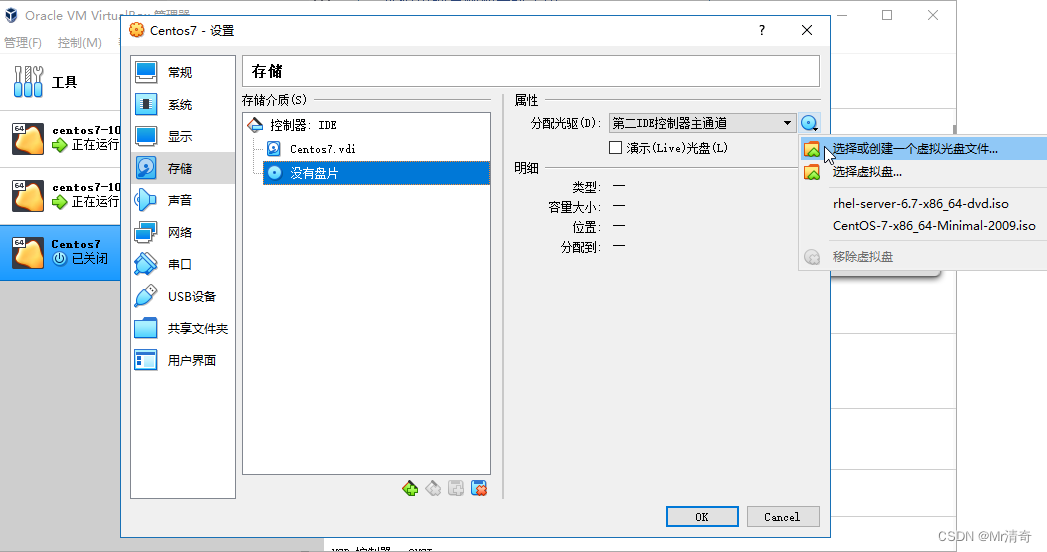
如有需要,可以在系统选项中,将处理器数量设置为多个。
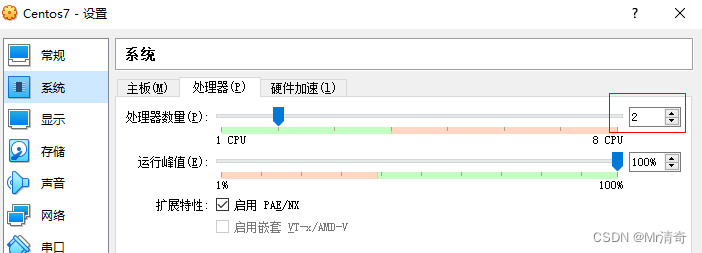
设置网络
连接方式建议选择【桥接网卡】,该连接方式可以支持:
- 虚拟机与主机通讯
- 虚拟机与互联网通讯,即连接外网
- 虚拟机之间互相通讯
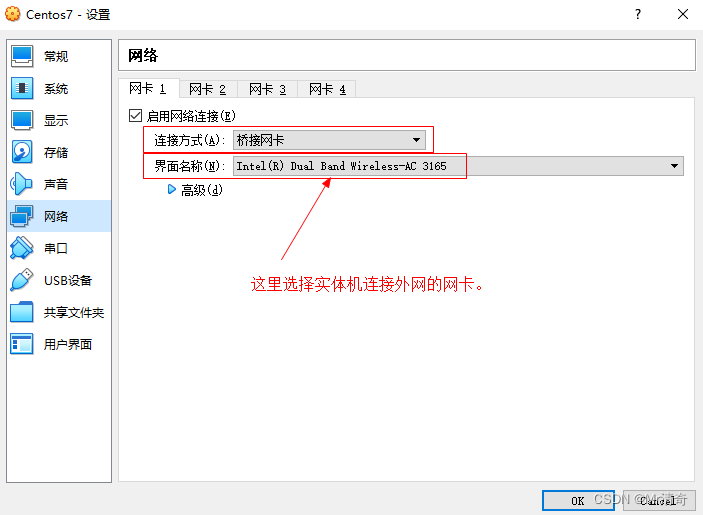
VirtualBox 6.1版本安装过程中遇到的问题:
如果有网卡设置了【仅主机(Host-Only)网络】连接方式,启动时会报错:
Failed to open/create the internal network
‘HostInterfaceNetworking-VirtualBox Host-Only Ethernet Adapter’
(VERR_INTNET_FLT_IF_NOT_FOUND). Failed to attach the network LUN
(VERR_INTNET_FLT_IF_NOT_FOUND).返回 代码: E_FAIL (0x80004005) 组件: ConsoleWrap 界面: IConsole
{872da645-4a9b-1727-bee2-5585105b9eed}
解决方案,将连接方式替换为【桥接网卡】连接方式即可。
启动虚拟机,安装Centos7
Minimal版本的安装也是带图形界面的,按界面要求一步步安装即可。
为了方便使用,可以选择中文安装,或语言设置增加支持中文。
在最后的安装界面上,设置root密码。
安装完成后,选择Reboot重启。
重启后,进入字符界面,输入用户名密码登陆:

设置IP地址
虚拟机的IP地址必须与【桥接网卡】中选择的网卡(即实体机连接外网的网卡)在同一网段下。
虚拟机的网关地址,DNS地址也与外网网卡相同。
windows命令行执行 ipconfig /all查看网卡地址。
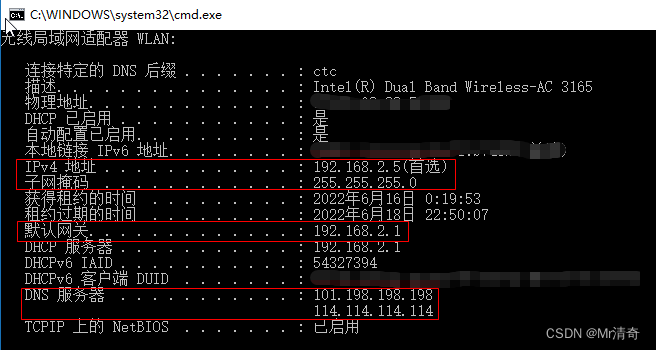
登陆虚拟机修改网卡配置文件:
> cd /etc/sysconfig/network-scripts
> vi ifcfg-enp0s3
找到BOOTPROTO=dhcp,注释后,增加如下配置
#BOOTPROTO=dhcp
BOOTPROTO=static
IPADDR="192.168.2.101"
NETMASK="255.255.255.0"
GATEWAY="192.168.2.1"
DNS1="101.198.198.198"
DNS2="114.114.114.114"
最后将ONBOOT设置为yes
#ONBOOT=no
ONBOOT=yes
#修改完后,重启network
> service network restart
Restarting network (via systemctl): [ OK ]
#查看IP地址是否生效
> ip addr
inet 192.168.2.101/24 brd 192.168.2.255 scope global noprefixroute enp0s3
#ping 实体机
> ping 192.168.2.5
64 bytes from 192.168.2.5: icmp_seq=1 ttl=64 time=0.836 ms
64 bytes from 192.168.2.5: icmp_seq=2 ttl=64 time=0.784 ms
#ping 外网
> ping www.baidu.com
64 bytes from 180.101.49.12 (180.101.49.12): icmp_seq=1 ttl=53 time=12.0 ms
64 bytes from 180.101.49.12 (180.101.49.12): icmp_seq=2 ttl=53 time=12.1 ms
#ping 其他虚拟机
> ping 192.168.2.102
64 bytes from 192.168.2.102: icmp_seq=1 ttl=64 time=3.21 ms
64 bytes from 192.168.2.102: icmp_seq=2 ttl=64 time=1.30 ms
安装常用工具
#执行常用命令,提示未找到。因为Minimal版本未安装
> netstat -an
-bash: netstat: command not found
#搜索netstat
> yum search netstat
=============================== Matched: netstat ===============================
dstat.noarch : Versatile resource statistics tool
net-snmp.x86_64 : A collection of SNMP protocol tools and libraries
net-tools.x86_64 : Basic networking tools
#这里选择基础网络工具包net-tools.x86_64
> yum install net-tools.x86_64
#安装成功后,再次执行netstat,执行成功
> netstat -an
后台运行
虚拟机选择无界面启动,通过SecureCRT或XShell SSH连接即可。






















 398
398











 被折叠的 条评论
为什么被折叠?
被折叠的 条评论
为什么被折叠?








